
ClearType dalam bahasa Inggris berarti "font yang bersih." Pada komputer, ini adalah alat sistem yang ditemukan oleh pengembang untuk menghaluskan font, yaitu, untuk membawa teks sedemikian rupa sehingga akan paling nyaman bagi pengguna untuk melihat melalui mata monitor LCD modern (TFT, OLED, IPS dan lain-lain). Agar ClearType berfungsi di Windows 10 dan versi OS yang lebih lama, Anda harus mengaktifkan dan mengkonfigurasinya sendiri.
Isi- Bekerja dengan tuannya
- Cara menghidupkan dan mematikan
- Kustomisasi
Bekerja dengan tuannya
Wisaya penghalusan font diperlukan saat pengguna tidak nyaman membaca teks pada monitor - tampaknya buram, memiliki bentuk yang tidak biasa atau mengganggu mata. Alasannya mungkin berbeda. Kadang-kadang masalah ini dikaitkan dengan resolusi yang tidak diatur dengan benar atau dengan fitur monitor lainnya.
Cara menghidupkan dan mematikan
Anda dapat menjalankan Text Smoothing pada Windows 10 dengan cara berikut:
1. Cara termudah dan tercepat adalah dengan mengklik pada kaca pembesar, ketikkan jelas di baris pencarian (awal kata akan cukup) dan mulai aplikasi yang sesuai dari hasil.
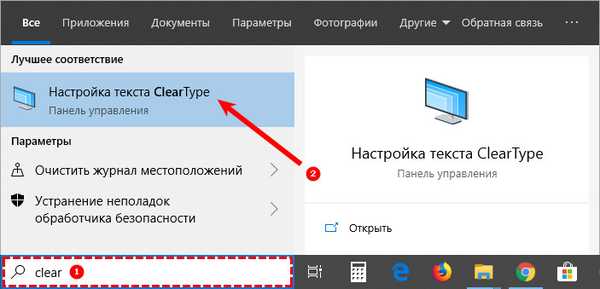
2. Atau buka "Control Panel" ke "Fonts" dan dalam daftar opsi yang terletak di sisi kiri jendela, pilih item yang sesuai.
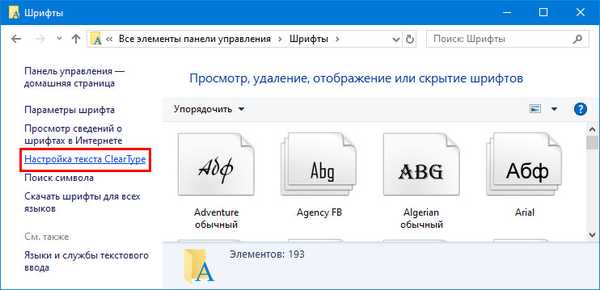
3. Menghidupkan dan mematikan dilakukan dengan mengatur atau menghapus centang pada item yang sesuai.
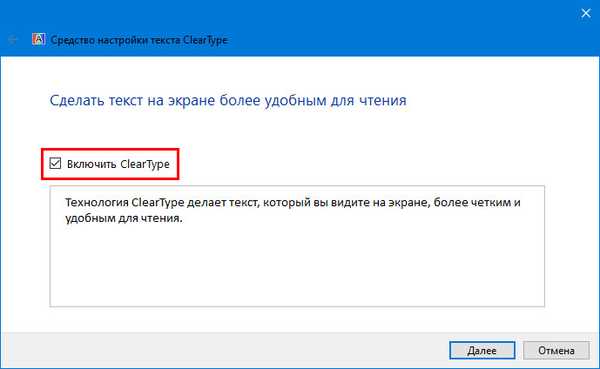
Kustomisasi
Untuk mengonfigurasi font smoothing untuk Anda sendiri, Anda perlu mengklik tombol "Next" di jendela yang sama di mana tanda centang pada tombol "Enable", dan kemudian:
1. Sebagai langkah selanjutnya, sistem akan menyarankan memilih tindakan pada semua monitor sekaligus atau secara terpisah (lebih baik untuk mengonfigurasinya secara terpisah). Jika hanya ada satu monitor, maka langkah ini tidak akan.
2. Pertama, wizard akan memverifikasi bahwa resolusi dasar diatur dengan benar, jika semuanya benar, lalu klik "Next" (tombol yang sama harus ditekan setelah melakukan langkah-langkah dalam paragraf berikut).
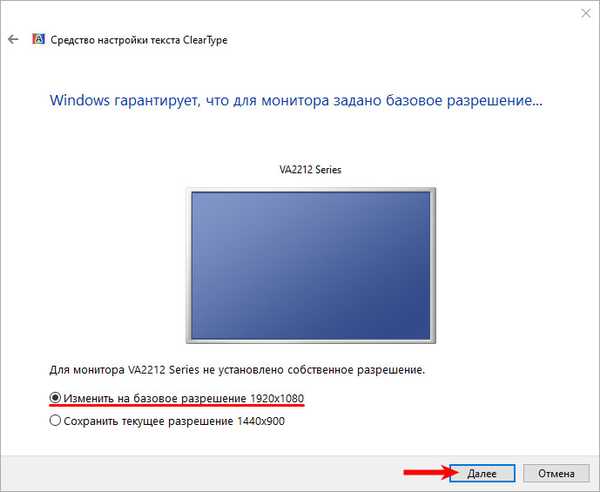
3. Dalam lima jendela berikutnya, pengguna harus memilih opsi yang paling menyenangkan untuk menulis teks (dari dua, dari tiga, atau dari lima opsi yang diusulkan).
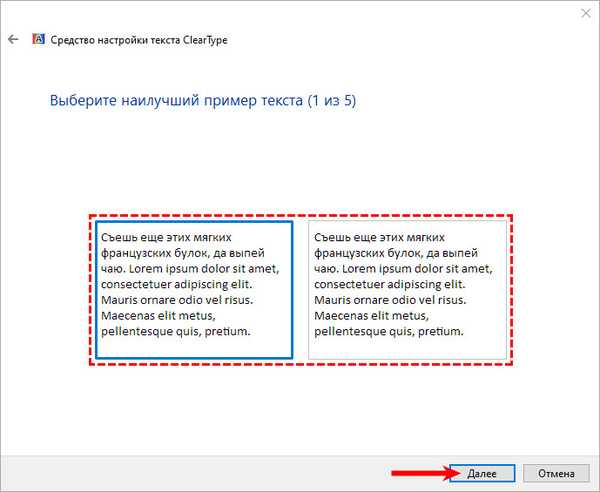
4. Di jendela terakhir, adjuster akan menginformasikan bahwa operasi selesai. Untuk menutupnya, Anda harus mengklik tombol "Selesai". Jika Anda mengklik tombol "Batal" di jendela ini, pengaturan pengguna tidak akan disimpan, dan tampilan teks akan tetap sama.
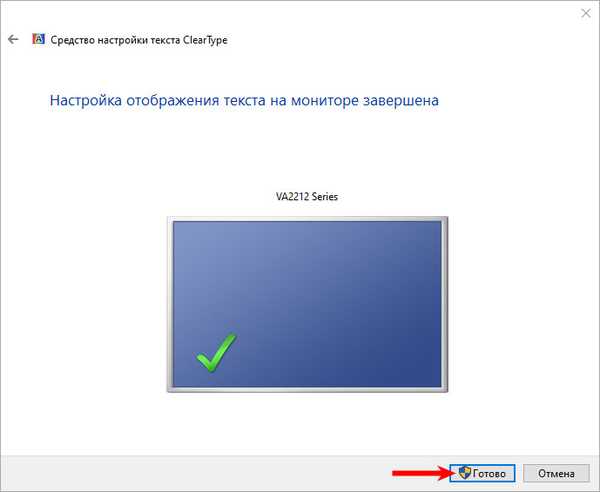
Sebagai kesimpulan, pengguna perlu mematikan ClearType, dan kemudian menyalakannya kembali, sambil membandingkan persepsi mereka tentang teks. Jika setelah mengaktifkan wizard, font dianggap lebih nyaman oleh mata, itu berarti pengaturan dibuat dengan benar.











